PPT 2013如何设置视频开始播放的方式
来源:网络收集 点击: 时间:2024-03-08【导读】:
视频开始播放的方式其实是指放映幻灯片过程中视频文件是自动播放还是通过鼠标单击来播放,以及音量的调整,下面通过详细的步骤来进行讲解,如果感兴趣的话就赶紧来学习一下吧。工具/原料more软件:PPT 2013操作系统:Windows 10方法/步骤1/5分步阅读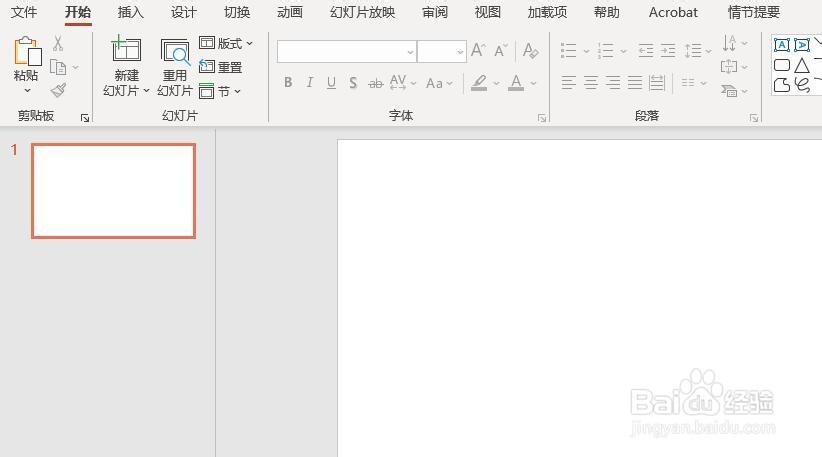 2/5
2/5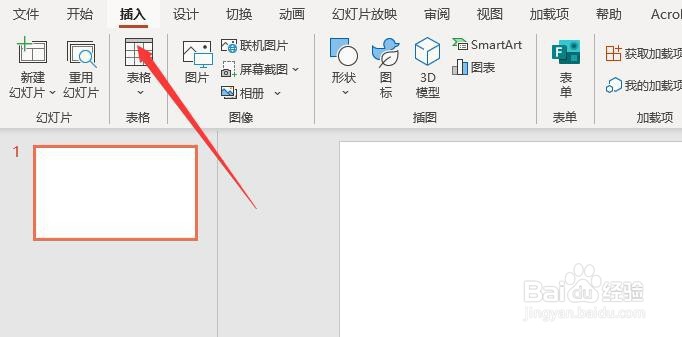
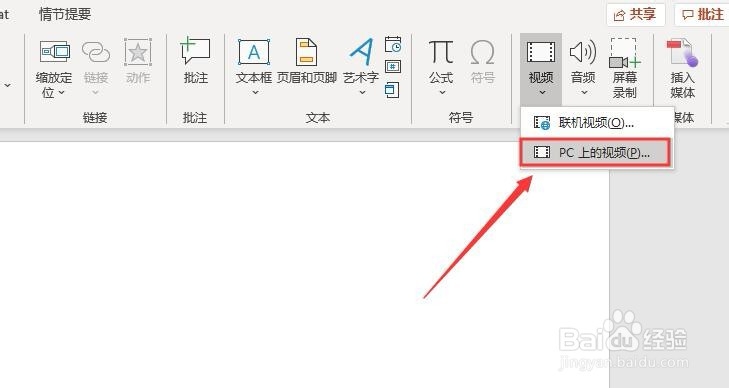 3/5
3/5 4/5
4/5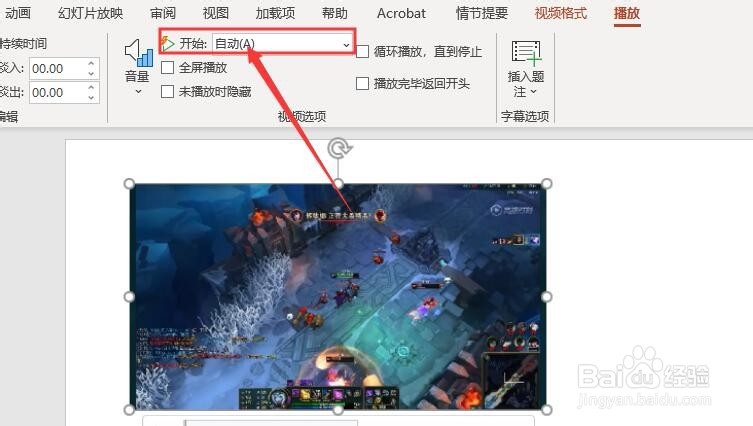 5/5
5/5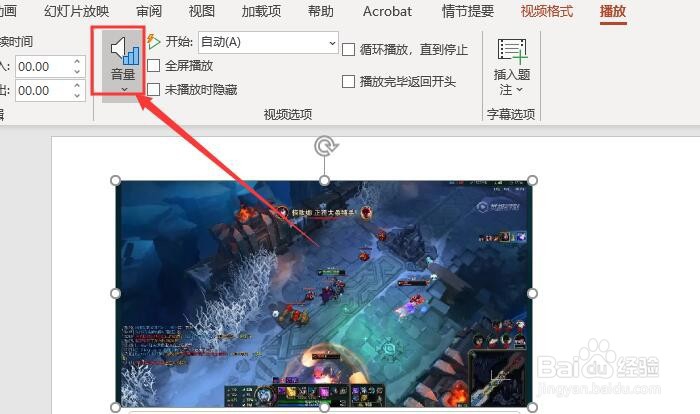
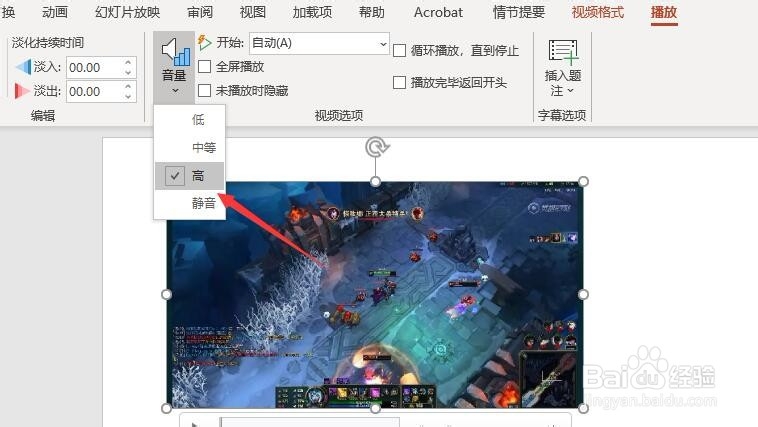 总结:1/1
总结:1/1 注意事项
注意事项
首先,打开PPT 2013,新建一个空白的演示文稿
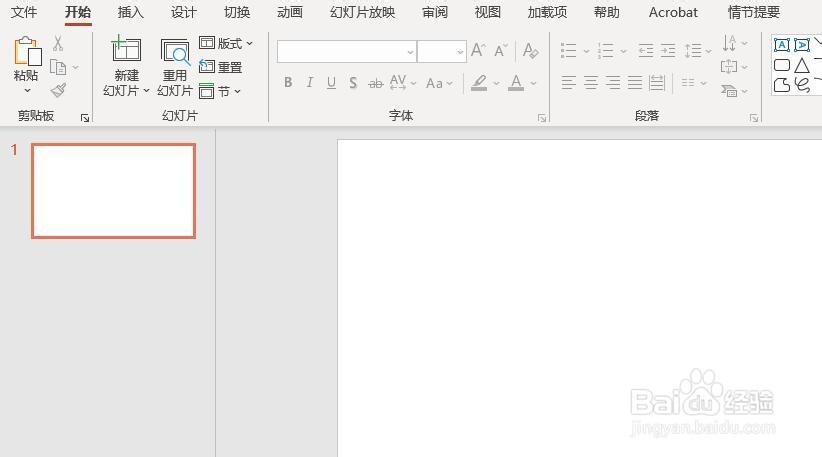 2/5
2/5其次,点击菜单栏中的“插入”按钮,选择“PC上的视频”进行视频的插入
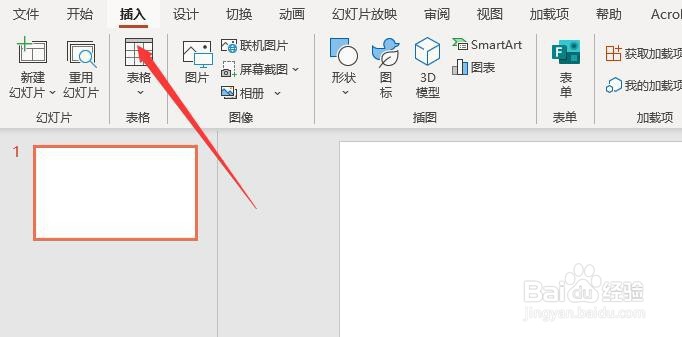
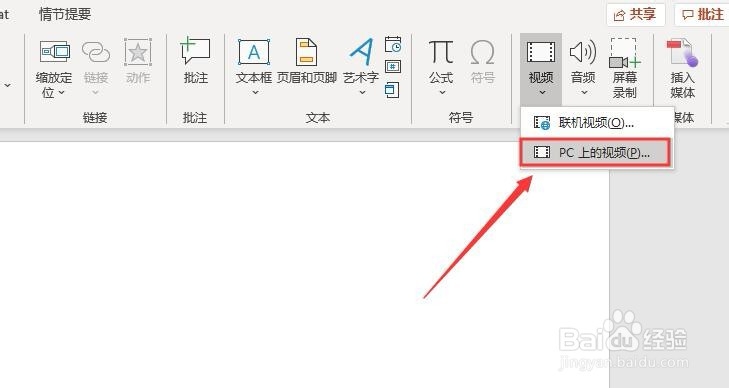 3/5
3/5之后,点击菜单栏中的“播放”按钮
 4/5
4/5再之后,点击“播放”中的“开始”,选择“自动”即可自动播放视频
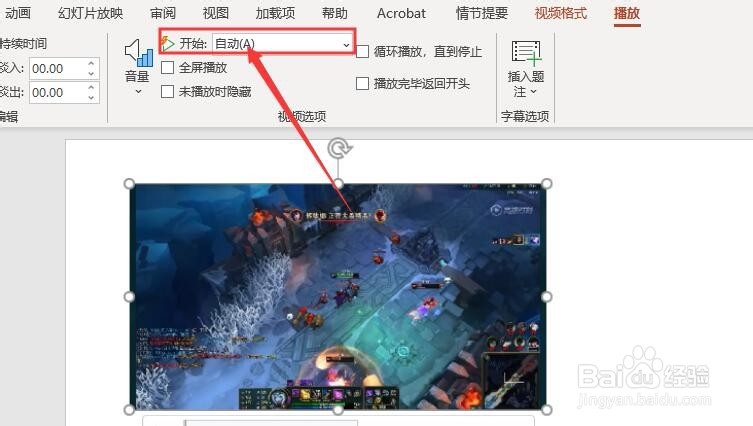 5/5
5/5最后,点击“播放”中的“音量”按钮,即可设置播放视频时音量的大小
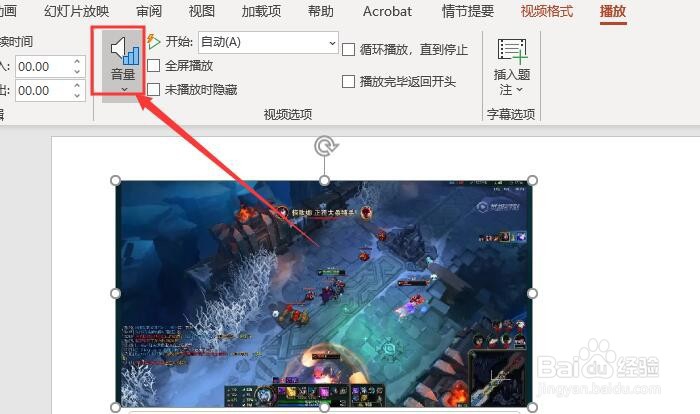
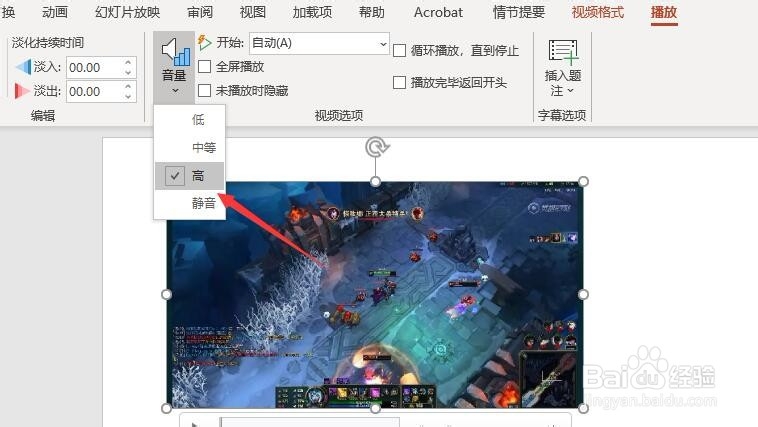 总结:1/1
总结:1/11、打开PPT 2013,新建一个空白演示文稿
2、点击菜单栏中的“插入”,插入一段视频
3、点击菜单栏中的“播放”按钮
4、点击“开始”,选择开始播放视频的方式
5、点击“音量”按钮,即可设置视频播放音量的大小
 注意事项
注意事项Tips:通过设置视频播放的方式,可以更加的配合自己的演示文稿。
视频播放方式PPT视频播放PPT视频选项版权声明:
1、本文系转载,版权归原作者所有,旨在传递信息,不代表看本站的观点和立场。
2、本站仅提供信息发布平台,不承担相关法律责任。
3、若侵犯您的版权或隐私,请联系本站管理员删除。
4、文章链接:http://www.1haoku.cn/art_292114.html
 订阅
订阅